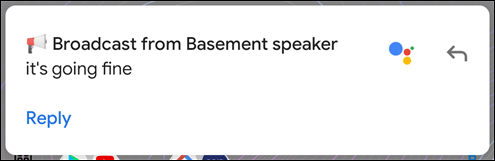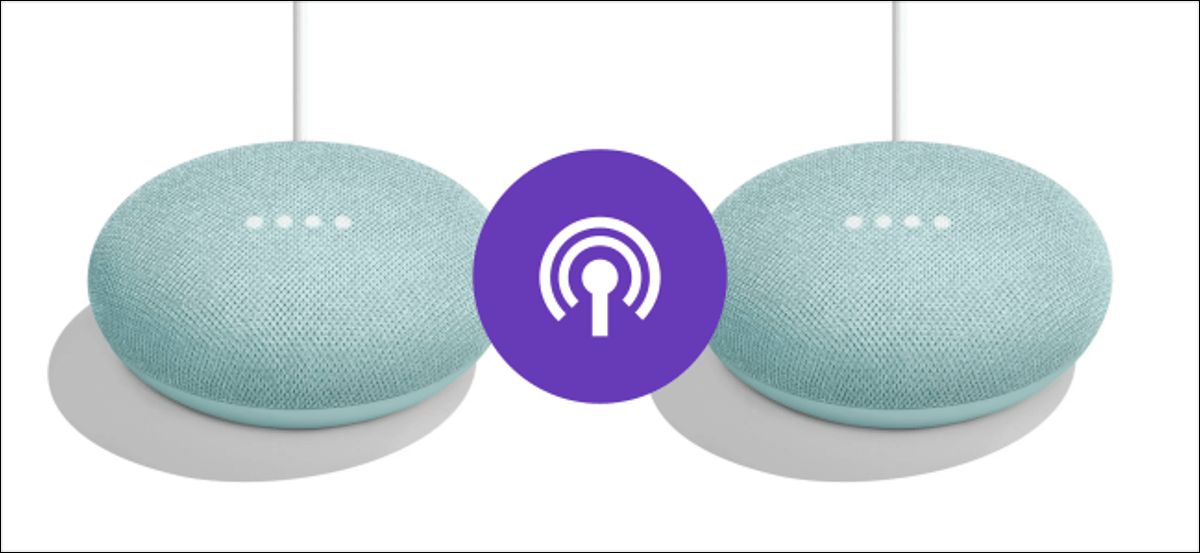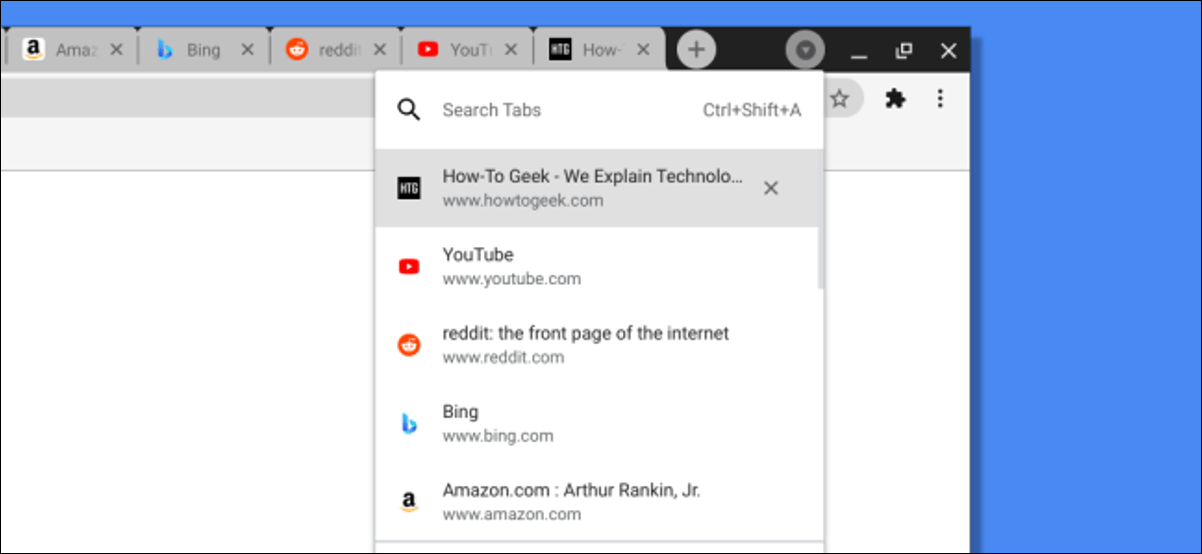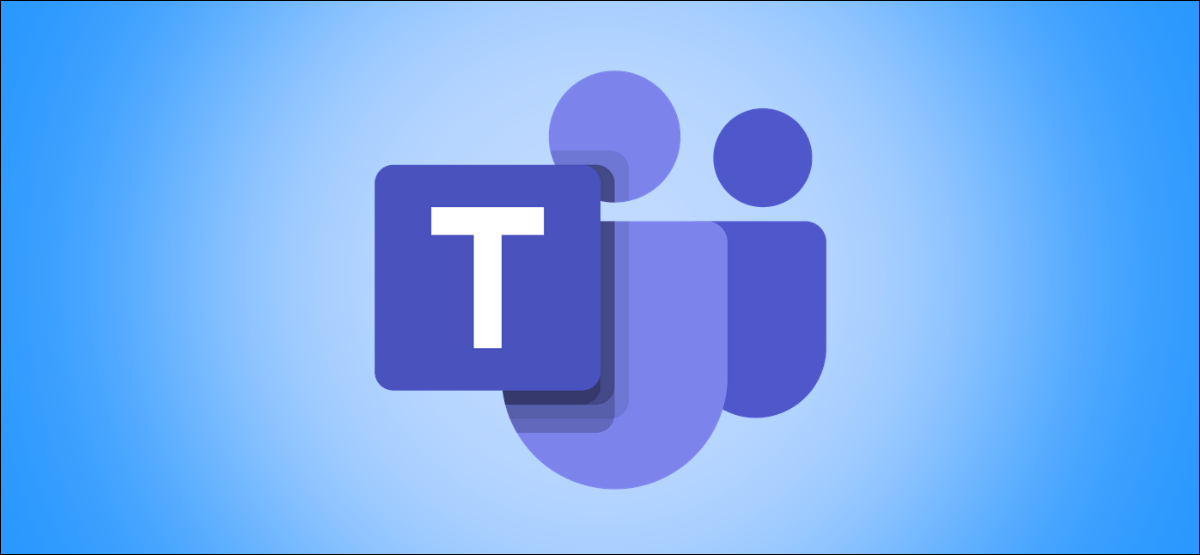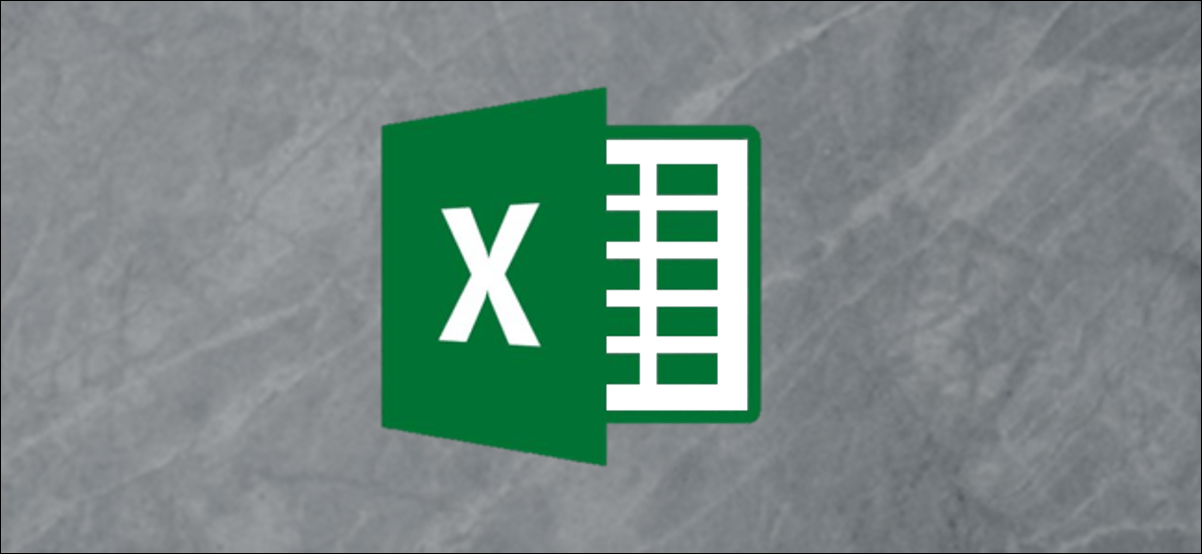إذا كان لديك عدد من مكبرات صوت Google Home أو Nest وشاشات ذكية منتشرة في جميع أنحاء منزلك ، فلماذا لا تستخدمها كنظام بث؟ هذا هو بالضبط ما يمكنك فعله باستخدام مساعد Google.
تعمل ميزة البث في مساعد Google مثل الاتصال الداخلي الحديث. يمكنك بث رسالة إلى غرفة طفلك لإخبارهم بأن العشاء جاهز ، أو إرسال رسالة إلى المنزل بأكمله عندما تكون بعيدًا. إنها ميزة مفيدة للغاية.
قبل أن ندخل في عملية بث الرسائل ، دعنا نغطي بعض الأساسيات. يمكنك بث رسالة من Google Assistant على هاتفك الذكي أو جهازك اللوحي ، أو Google Nest أو الجهاز المنزلي الذي يعد جزءًا من منزلك الذكي.
يمكن إرسال عمليات البث إلى كل جهاز Google Nest أو جهاز منزلي في منزلك ، أو توجيهه إلى غرف وأجهزة معينة. من الممكن أيضًا الرد على رسالة تم بثها.
قم بتشغيل مساعد جوجل
لاستخدام مكبر صوت Google Home أو Nest ذكي أو شاشة ذكية ، ما عليك سوى قول “Hey، Google” وأحد الأوامر أدناه. مع جهاز iPhone أو iPad أو Android ، تحتاج إلى تشغيل مساعد Google.
على Android ، هناك عدد من الطرق المختلفة لتشغيل مساعد Google. الأول هو أن تقول “OK، Google” أو “Hey، Google”. يمكن للأجهزة الأحدث تشغيل المساعد من خلال تمرير سريع من الزاوية اليسرى أو اليمنى السفلية.
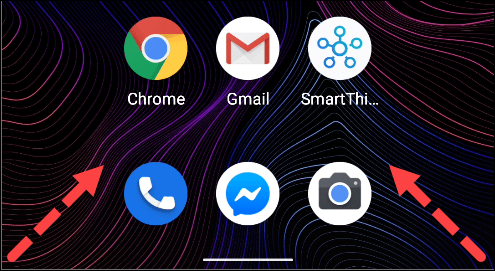
على iPhone و iPad ، تحتاج إلى تثبيت تطبيق Google Assistant وتشغيله من الشاشة الرئيسية. بعد فتح التطبيق ، قل “OK، Google” أو انقر على أيقونة “Microphone” وسيبدأ المساعد في الاستماع.
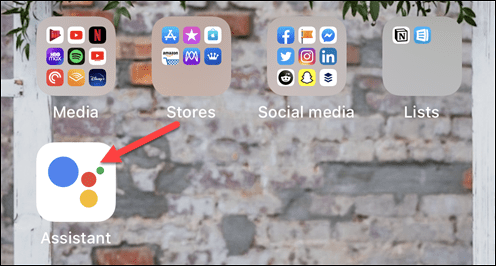
بث رسالة
لبث رسالة إلى كل جهاز Google Nest أو جهاز منزلي في منزلك ، استخدم أحد الأوامر التالية:
- “بث [الرسالة].”
- “الإعلان عن [الرسالة].”
لتحديد مكان بث الرسالة ، استخدم هذه الأوامر:
- “بث إلى [اسم الغرفة] [رسالة].”
- “بث إلى [اسم الجهاز] [رسالة].”
الفرق بين هاتين الجملتين هو أن الأولى ستبث على كل جهاز في الغرفة بينما الثانية ستبث على الجهاز المذكور فقط. يمكنك العثور على اسم كل جهاز وغرفة باستخدام تطبيق Google Home على iPhone أو iPad أو Android .
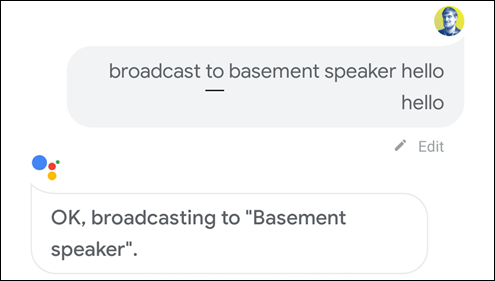
الرد على البث
الرد على البث يعمل بطريقة مماثلة للإرسال. بعد انتهاء “مساعد Google” من قراءة الرسالة من مكبر صوت أو شاشة ذكية ، قل “Hey، Google” والأوامر التالية:
- “رسالة الرد].”
- “إرسال رد” (ستتابع Google وتسأل عن الرسالة).
سيتم إرسال ردك إلى جهاز البث الأصلي فقط. إذا تم إرسال الرسالة الأصلية من هاتف ، فسيتلقى إشعارًا بردك. إذا وردت الرسالة الأصلية من Google Home أو مكبر صوت Nest أو الشاشة الذكية ، فسيتم تشغيل ردك بصوت عالٍ على الجهاز.